
Converter PDF em Doc: Desbloqueando o potencial de documentos editáveis

Docx é um formato de arquivo do Word popular comum para aqueles que usam aplicativos do Word para desktop e Google Docs. Por outro lado, o PDF é um formato de arquivo popular que difere do Docx. Como tal, faz sentido que a maioria das pessoas queira converter PDF em Doc para facilitar a colaboração, o compartilhamento de arquivos e o acesso. Neste artigo, você aprenderá como converter PDF para Docx em algumas etapas.
Na era digital, converter PDFs em arquivos editáveis do Word é crucial. Enquanto as ferramentas online funcionam, os métodos offline oferecem benefícios para privacidade, segurança ou conectividade. Esta seção descreve a conversão de PDF para Word offline.
A conversão de PDF para Docx requer uma ferramenta robusta com recursos ilimitados, como Coolmuster PDF to Word Converter. Coolmuster PDF to Word Converter pode ajudá-lo a converter PDF para Word Doc. Coolmuster PDF to Word Converter é uma solução de software versátil que agiliza o processo de conversão de documentos PDF em arquivos editáveis do Microsoft Word.
Com sua interface amigável e avançada tecnologia OCR (Optical Character Recognition), Coolmuster PDF to Word Converter garante uma conversão precisa e eficiente, preservando o layout original, a formatação e o texto do PDF. Esta ferramenta é um recurso valioso para indivíduos e profissionais que precisam de uma maneira confiável de transformar conteúdo PDF em documentos editáveis do Word , mantendo a qualidade e a facilidade de uso.
Características de Coolmuster PDF to Word Converter:
Veja como transformar um PDF em um documento do Word usando Coolmuster PDF to Word Converter.
01Baixe, instale e execute Coolmuster PDF to Word Converter. Clique em "Adicionar arquivo" ou "Adicionar pasta" para importar o arquivo PDF que você deseja converter para o Docs. Como alternativa, arraste e solte os arquivos PDF diretamente para economizar tempo.

02Na "Pasta de saída", selecione um local que você deseja armazenar seus PDFs assim que eles forem desbloqueados.

03Clique em "Iniciar" para iniciar o processo de conversão. A barra de progresso mostra o status da conversão. Quando atingir 100%, clique em "Abrir" para visualizar a saída.

Leia mais:
Como converter PDF para Word no Windows 10/11? Um guia fácil de usar
Simplifique seu fluxo de trabalho de documentos: como converter PDF em Word no Mac
O Google Drive é um aplicativo de software de armazenamento de arquivos que permite compartilhar, armazenar e sincronizar arquivos de documentos pela Internet. Por sorte, você também pode usar o Google Drive para alterar um documento de PDF para Word e, em seguida, editá-lo no Google Docs, já que o Google Docs também salva arquivos no formato Docx.
Veja como converter PDF para Doc usando o Google Drive.
Passo 1. Acesse o site ou faça login no Google Drive.
Passo 2. Clique no botão "Nova pasta" no canto superior esquerdo da página inicial do Google Drive. Clique no botão "Upload de arquivo" para importar o PDF que você deseja converter em um arquivo editável do Docs.

Passo 3. Clique com o botão direito do mouse no arquivo enviado, clique em "Abrir com" e selecione "Google Docs". Isso abrirá o arquivo no Google Docs que você pode editar, baixar ou compartilhar sem esforço.

Nota: Infelizmente, ao contrário de conversores dedicados de PDF para Doc como Coolmuster PDF to Word Converter, este método pode alterar a formatação e a qualidade do arquivo original. A conversão de PDFs em Docx com esse método não converte com precisão listas de arquivos, imagens, notas de rodapé ou tabelas. Talvez você precise de um editor de arquivos dedicado para ajudar a preservar a qualidade e a formatação.
Microsoft Word é um processador de texto amplamente utilizado desenvolvido pela Microsoft que ajuda você a criar e editar documentos do Word. No entanto, você também pode usar o Microsoft Word para converter PDF para Docx, especialmente porque o MS Word salva arquivos no formato Docs. Aqui está como converter PDF para documentos usando o Microsoft Word.
Passo 1. Execute o Microsoft Word no computador.
Passo 2. Vá em "Arquivo" e clique em "Abrir". Procure no armazenamento do seu dispositivo o PDF que você deseja converter. Clique em "OK" na janela pop-up para abrir o PDF como um novo documento do Word.
Passo 3. Vá até a guia "Arquivo" no lado superior esquerdo. Clique em "Salvar como" e selecione "Documento do Word".

Pode gostar:
[Soluções de escritório eficientes] Como converter Word para PDF em 4 métodos diferentes
Do texto à magia portátil: classificando os melhores conversores de Word para PDF
Se você não quiser baixar ou instalar uma ferramenta de terceiros para converter um PDF em um Doc, você pode usar os conversores de PDF para Doc disponíveis on-line gratuitamente. Esta seção discute como converter PDF em Doc gratuitamente usando as ferramentas on-line disponíveis.
PDF to Doc é um conversor gratuito de PDF para Docs com um layout impressionantemente simples que é fácil de navegar e usar. Este conversor de PDF para Word Doc permite importar até 20 arquivos de uma só vez para conversão.
Veja como converter PDF em documentos usando PDF para Doc.
Passo 1. Abra a ferramenta PDF to Doc no navegador da Web.
Passo 2. Selecione "PDF para DOC" na minibarra de tarefas para converter PDF em Doc.
Passo 3. Clique em "DOWNLOAD" no arquivo convertido ou "DOWNLOAD ALL" se você carregou vários arquivos.

DocFly é um conversor de PDF para Doc relativamente popular disponível via acesso ao navegador da web. Com este conversor, você pode converter seu PDF em um documento do Word editável e abri-lo através do Google Docs para facilitar a edição e a colaboração.
Veja como tornar um PDF um documento do Word com o DocFly.
Passo 1. Navegue até o site da DocFly em seu navegador da Web.
Passo 2. Clique no botão "Clique para carregar seu PDF". Outra opção é arrastar e soltar seu arquivo PDF diretamente para economizar tempo. O Docfly iniciará o upload automático de arquivos e a conversão para um arquivo do Word editável.
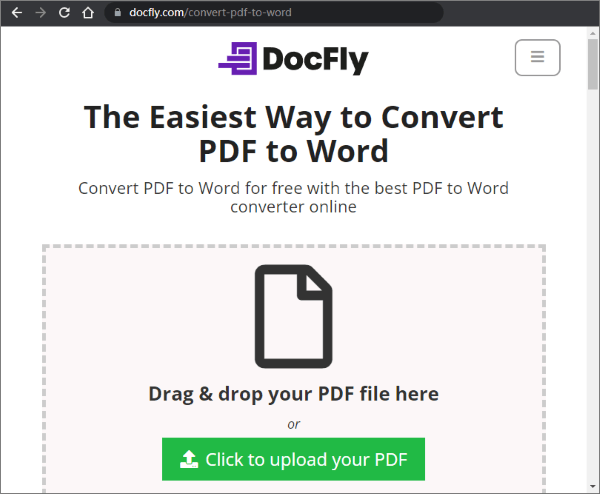
Passo 3. O resultado é uma lista do PDF original e arquivos do Word convertidos na lista, com o arquivo convertido tendo uma extensão .docx. Clique no menu de três pontos e clique em "Download" para salvar o arquivo convertido.
Consulte também:
[Resolvido] Como alterar documento do Word para PDF de maneiras eficientes
Conversão de PDF sem esforço: Como salvar o Google Docs como PDF no iPhone
Se você deseja converter PDF para o formato Docs on-line sem perder a qualidade e a formatação do arquivo original, considere usar o Adobe Acrobat para uma conversão rápida e eficiente. Adobe Acrobat é um renomado gerenciador de arquivos PDF que pode ajudar a converter arquivos PDF para Doc gratuitamente sem baixar nenhum programa ou software.
Como a maioria dos conversores de PDF para Docx, a Adobe converte arquivos PDF em documentos editáveis do Word que você pode abrir e editar no formato Docs. Veja como converter um PDF em um documento do Word usando o Adobe Acrobat.
Passo 1. Vá para a página de conversão de PDF para Word online da Adobe.
Passo 2. Arraste e solte o arquivo diretamente na interface. Como alternativa, pressione o botão "Selecionar um arquivo" para fazer o upload do arquivo PDF.

Passo 3. Clique no botão "Download" para salvar o arquivo Doc convertido.
iLovePDF é uma ferramenta de conversão de PDF para Docx on-line que economiza seu tempo ao converter formatos PDF para Docs. Como a maioria dos conversores de PDF para Doc online, o iLovePDF é gratuito e baseado na Web, o que significa que você não precisa baixar ou instalar nenhum software.
Aqui está como converter PDF para Word Doc usando o conversor on-line do iLovePDF.
Passo 1. Inicie a página online do iLovePDF.
Passo 2. Clique em "Selecionar arquivo PDF" ou arraste e solte seu arquivo na interface para conversão.
Passo 3. Selecione um dos dois modos de conversão: "Sem OCR" ou "OCR". O modo NO OCR converte arquivos PDF com texto selecionável em arquivos do Word editáveis. Por outro lado, o modo OCR – embora premium – converte PDFs digitalizados com texto não selecionável em arquivos do Word editáveis. Clique em "Converter para WORD".

Passo 4. Clique em "Download WORD" para salvar o arquivo convertido.
Não pode perder:
Um guia prático sobre como editar um PDF no Word de forma eficaz
Transformação de documentos sem esforço: convertendo o Word em PDF com o iLovePDF
Zamzar é uma ferramenta de conversão on-line alternativa que permite converter um PDF para um Word Doc gratuitamente no conforto do seu navegador web. É altamente confiável por indivíduos e marcas que lidam com vários arquivos grandes diariamente.
Aqui está como converter PDF para Docx com Zamzar on-line.
Passo 1. Abra a página do conversor online Zamzar. Clique em "Escolher arquivos" para adicionar o documento PDF que você deseja converter. Outra opção de upload de arquivos é arrastar e soltar os arquivos na plataforma. Observe que seu arquivo deve ter no máximo 5MB.

Passo 2. Clique na seção de formato para definir o formato do arquivo de saída. Nesse caso, selecione "doc". Em seguida, clique em "Converter agora".
Passo 3. Clique em "Download" para salvar o arquivo recém-convertido.
Nota: A conversão de PDF em documentos com esse método preserva a formatação original do arquivo. No entanto, você pode enfrentar algumas restrições ao selecionar partes específicas do arquivo PDF para conversão em Documentos. Além disso, esse método não oferece suporte total ao processamento em lote, ao contrário Coolmuster PDF to Word Converter.
A conversão de PDF para Doc permite editar textos diretamente nos arquivos. Isso é especialmente útil se você quiser fazer e implementar alterações significativas no seu documento PDF, já que a maioria das pessoas está familiarizada com o MS Word.
No entanto, a diferença entre uma conversão de PDF para Doc de alta e baixa qualidade é a ferramenta que você usa. Embora você possa facilmente converter PDF para Doc usando ferramentas on-line e MS Word, nada executa a conversão melhor do que uma ferramenta dedicada. Baixe e experimenteCoolmuster PDF to Word Converter para desfrutar de conversões rápidas, fáceis e eficientes de PDF para Word Doc.
Artigos relacionados:
Como usar o Free PDF-to-Word Converter Zamzar & As melhores alternativas
Como salvar um documento do Google como PDF? [Computador & Dispositivo Móvel]
[Soluções Easy Office] Como converter DOCX para PDF - 6 Métodos
Como converter Word para PDF Free Offline & Online: Facilmente resolvido
Colaboração eficiente: como enviar um documento do Google por e-mail como PDF
Como converter documento do Microsoft Word para PDF: rápido e eficiente